Αυτό το άρθρο θα σας καθοδηγήσει σχετικά με τον τρόπο απενεργοποίησης της γραμμής αναζήτησης στα Windows 10 για να βελτιστοποιήσετε τον χώρο εργασίας σας.
 |
Πώς να απενεργοποιήσετε γρήγορα τη γραμμή αναζήτησης στα Windows 10
Για να απενεργοποιήσετε τη γραμμή αναζήτησης στα Windows 10 και να βελτιστοποιήσετε τη γραμμή εργασιών, απλώς ακολουθήστε αυτά τα εύκολα βήματα:
Βήμα 1: Κάντε δεξί κλικ σε μια κενή περιοχή της γραμμής εργασιών στο κάτω μέρος της οθόνης.
Βήμα 2: Επιλέξτε "Αναζήτηση" από το μενού. Θα δείτε τρεις επιλογές:
- Κρυφό : Αποκρύπτει πλήρως τη γραμμή αναζήτησης.
- Εμφάνιση εικονιδίου αναζήτησης : Αυτό εμφανίζει μόνο το εικονίδιο αναζήτησης.
- Εμφάνιση πλαισίου αναζήτησης : Αυτό εμφανίζει το πλήρες πλαίσιο αναζήτησης.
Βήμα 3: Στη συνέχεια, επιλέξτε "Κρυφό" για να απενεργοποιήσετε τη γραμμή αναζήτησης.
Με λίγα μόνο απλά βήματα, μπορείτε να έχετε μια πιο καθαρή γραμμή εργασιών, κάνοντας τον χώρο εργασίας σας πιο οργανωμένο και οπτικά ελκυστικό.
 |
Οδηγίες για τον τρόπο επαναφοράς της γραμμής αναζήτησης στα Windows 10
Αν θέλετε να επαναφέρετε τη γραμμή αναζήτησης στα Windows 10 αφού την απενεργοποιήσετε, απλώς ακολουθήστε αυτά τα εύκολα βήματα:
Βήμα 1: Κάντε δεξί κλικ σε μια κενή περιοχή της γραμμής εργασιών.
Βήμα 2: Επιλέξτε "Αναζήτηση" από το μενού για να αναπτύξετε τις επιλογές που σχετίζονται με την αναζήτηση.
Βήμα 3: Επιλέξτε "Εμφάνιση πλαισίου αναζήτησης" ή "Εμφάνιση εικονιδίου αναζήτησης" ανάλογα με τις ανάγκες σας.
 |
Η απενεργοποίηση της γραμμής αναζήτησης στα Windows 10 είναι ένας αποτελεσματικός τρόπος για να βελτιστοποιήσετε τον χώρο εργασίας σας. Αυτό το απλό και εύκολο κόλπο βοηθά στη μείωση των περισπασμών και στην εστίαση σε σημαντικές εφαρμογές και έγγραφα. Δοκιμάστε το τώρα για να απολαύσετε έναν πιο καθαρό χώρο εργασίας!
[διαφήμιση_2]
Πηγή






![[Φωτογραφία] Ο Πρωθυπουργός Φαμ Μινχ Τσινχ προεδρεύει σύσκεψης για την οικονομική ανάπτυξη του ιδιωτικού τομέα.](/_next/image?url=https%3A%2F%2Fvphoto.vietnam.vn%2Fthumb%2F1200x675%2Fvietnam%2Fresource%2FIMAGE%2F2025%2F12%2F20%2F1766237501876_thiet-ke-chua-co-ten-40-png.webp&w=3840&q=75)



































































































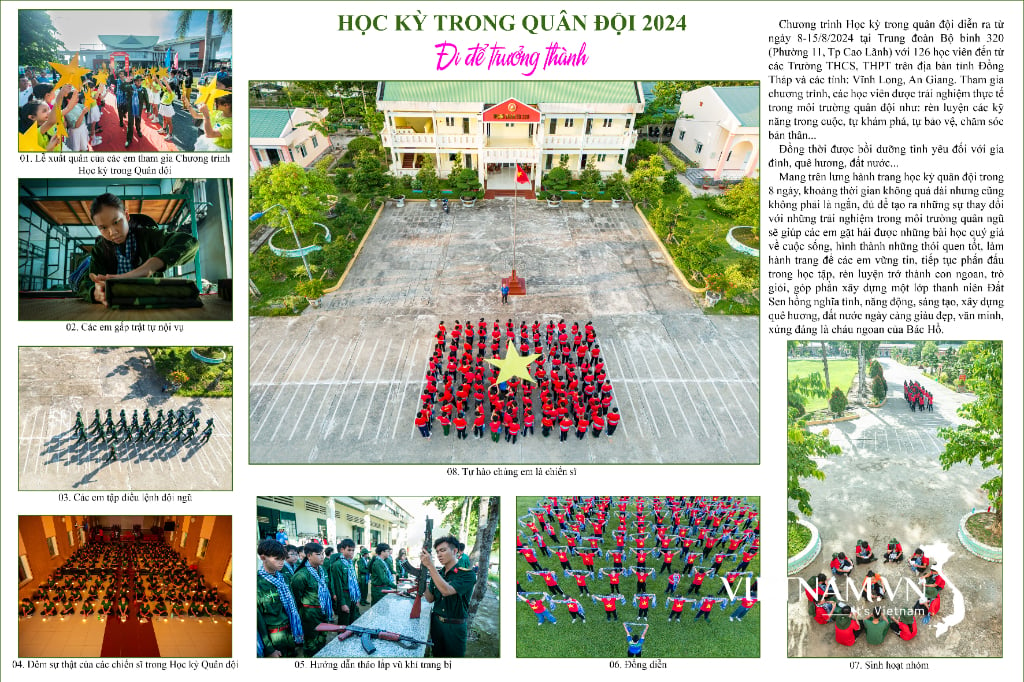



Σχόλιο (0)